WPS PPT将演示文稿打包成压缩文件保存的方法
时间:2024-05-17 11:16:18作者:极光下载站人气:39
在wps中是可以很好的进行PPT文件的制作和设计的,我们在设计PPT文件的过程中,想要将我们需要的PPT文件内容进行压缩之后再进行存放,因为有些时候,我们会在幻灯片中编辑出现很多的图片、图表等内容,那么就会占用很多的空间,想要将PPT导出之后,内存相对比较小,那么我们就可以在导出的时候,将其打包成压缩文件保存即可,下方是关于如何使用WPS PPT文件打包成压缩文件的具体操作方法,如果你需要的情况下可以看看方法教程,希望小编的方法教程对大家有所帮助。
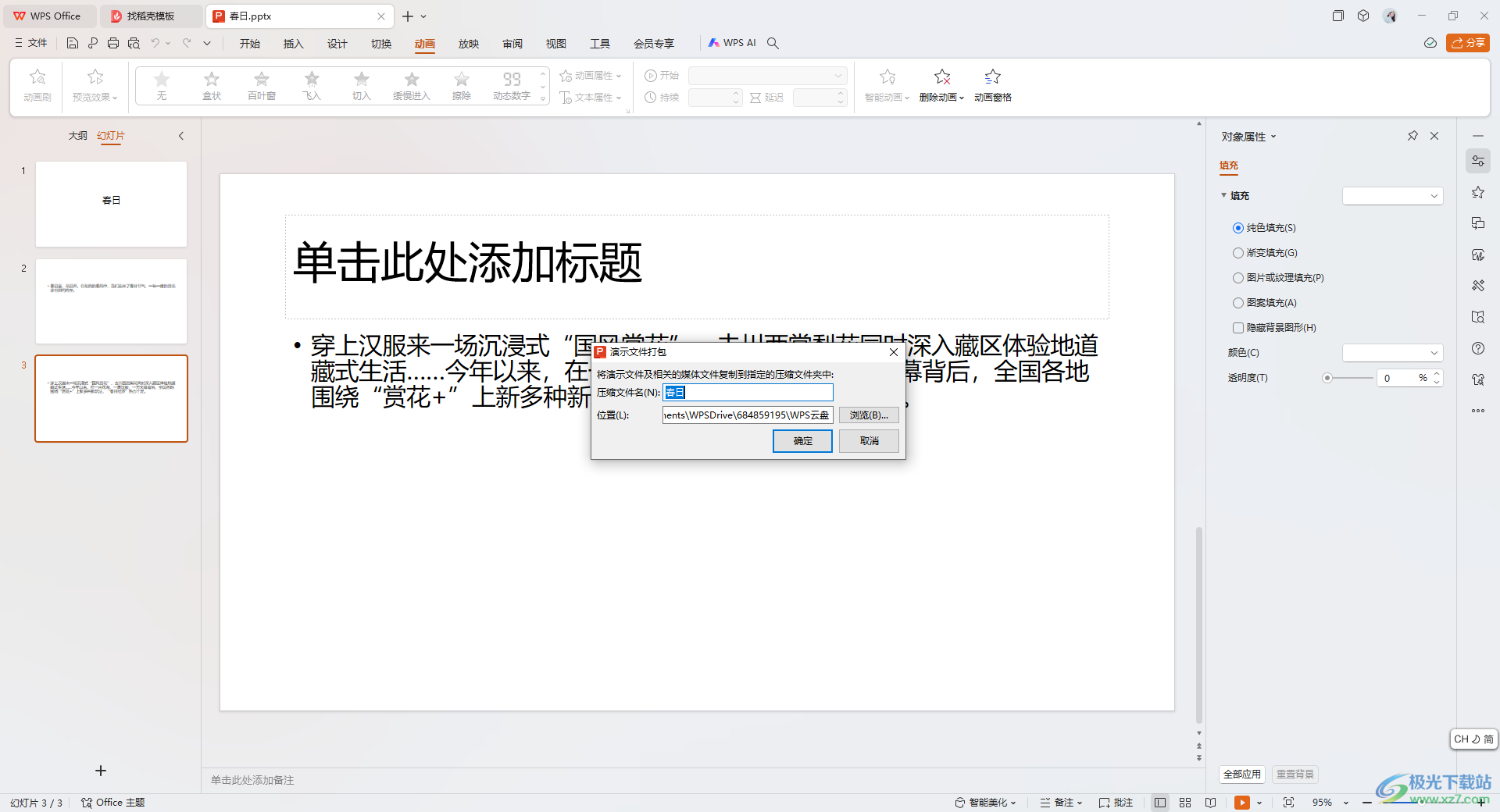
方法步骤
1.首先,我们需要在打开的PPT文件中,将我们需要的内容进行输入进去。
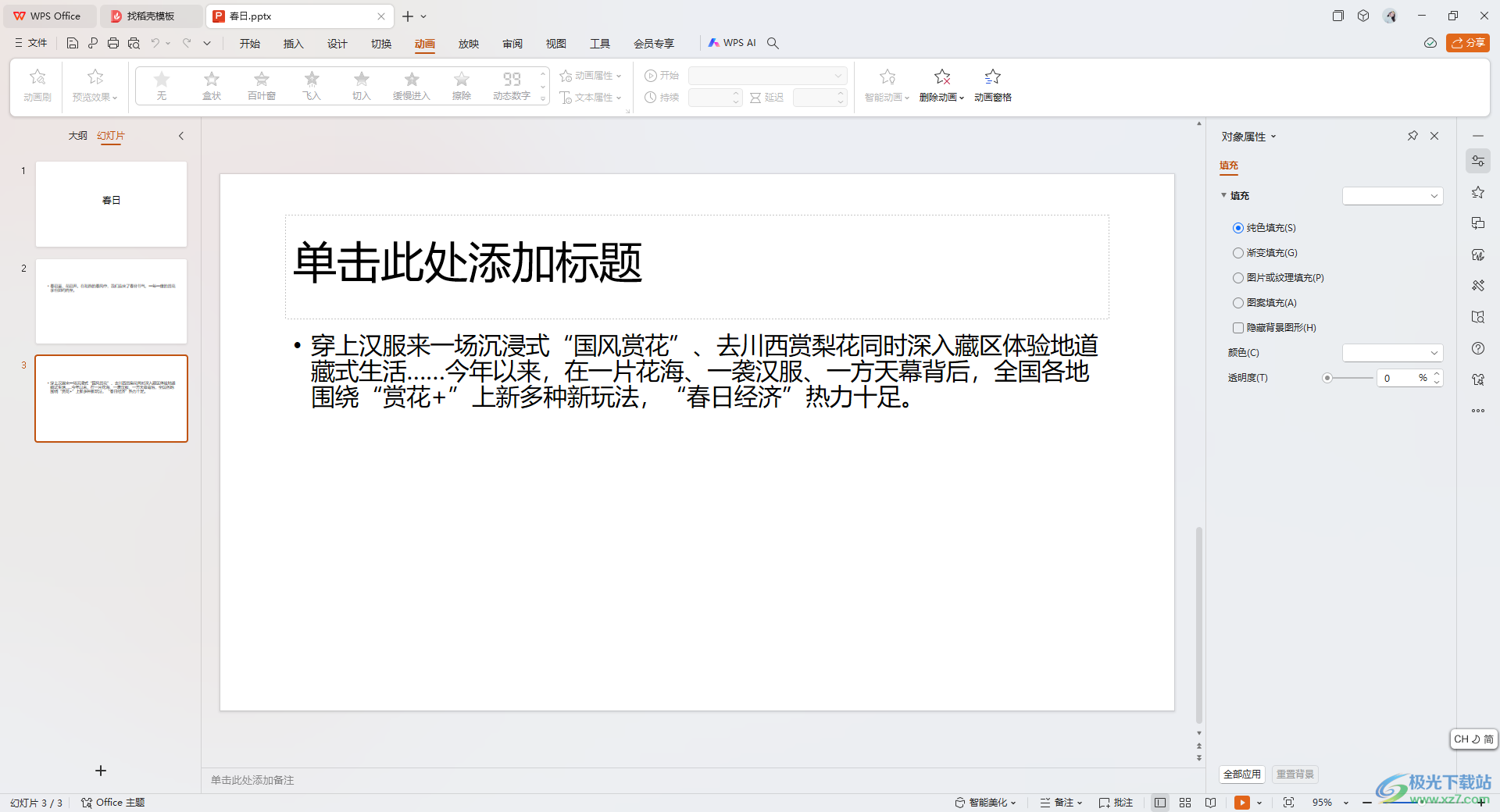
2.之后,将鼠标移动到页面左上角的位置将【文件】选项进行点击一下。
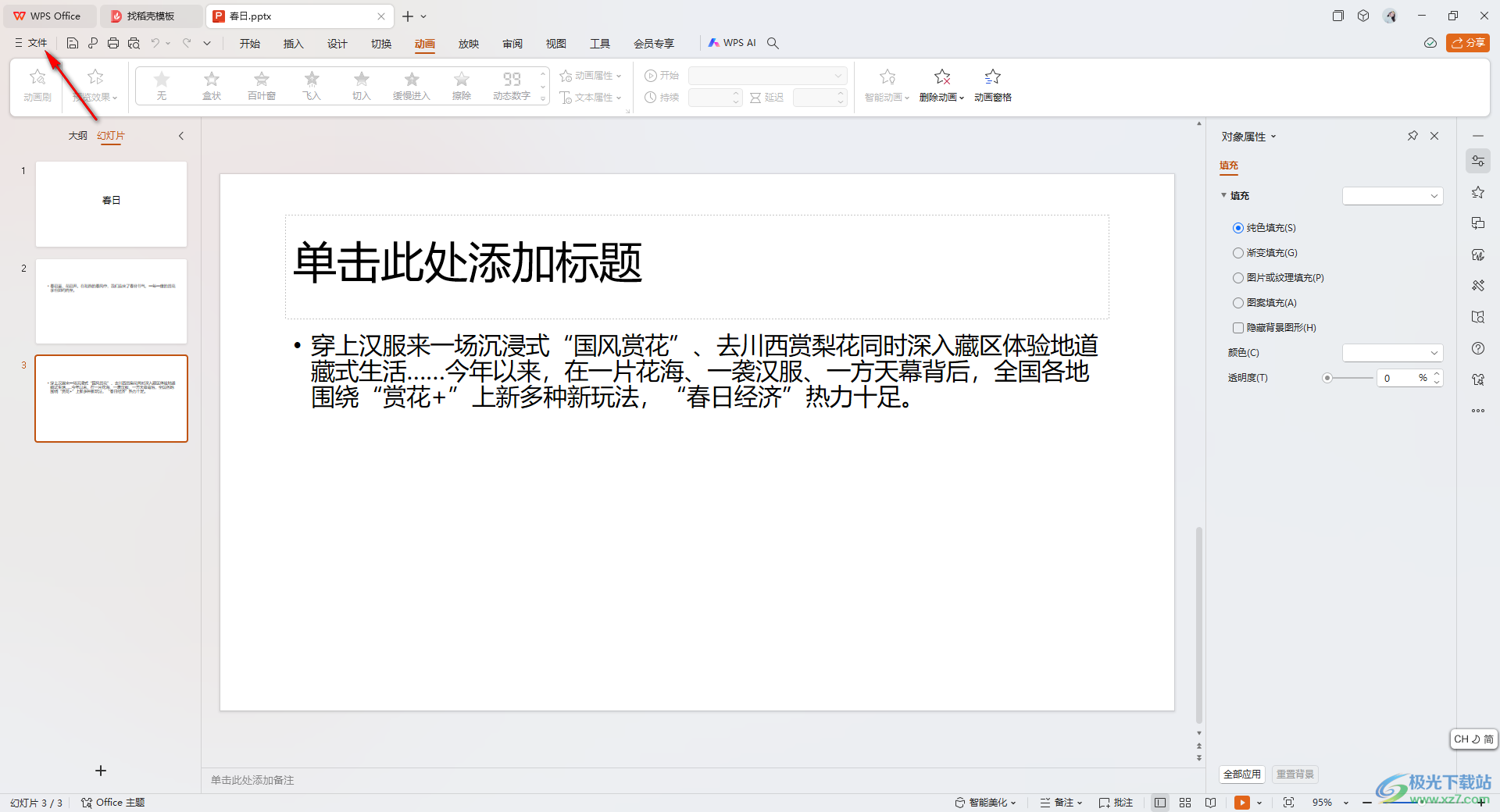
3.这时候,在打开的下拉选项中,将其中的【文件打包】选项进行点击。
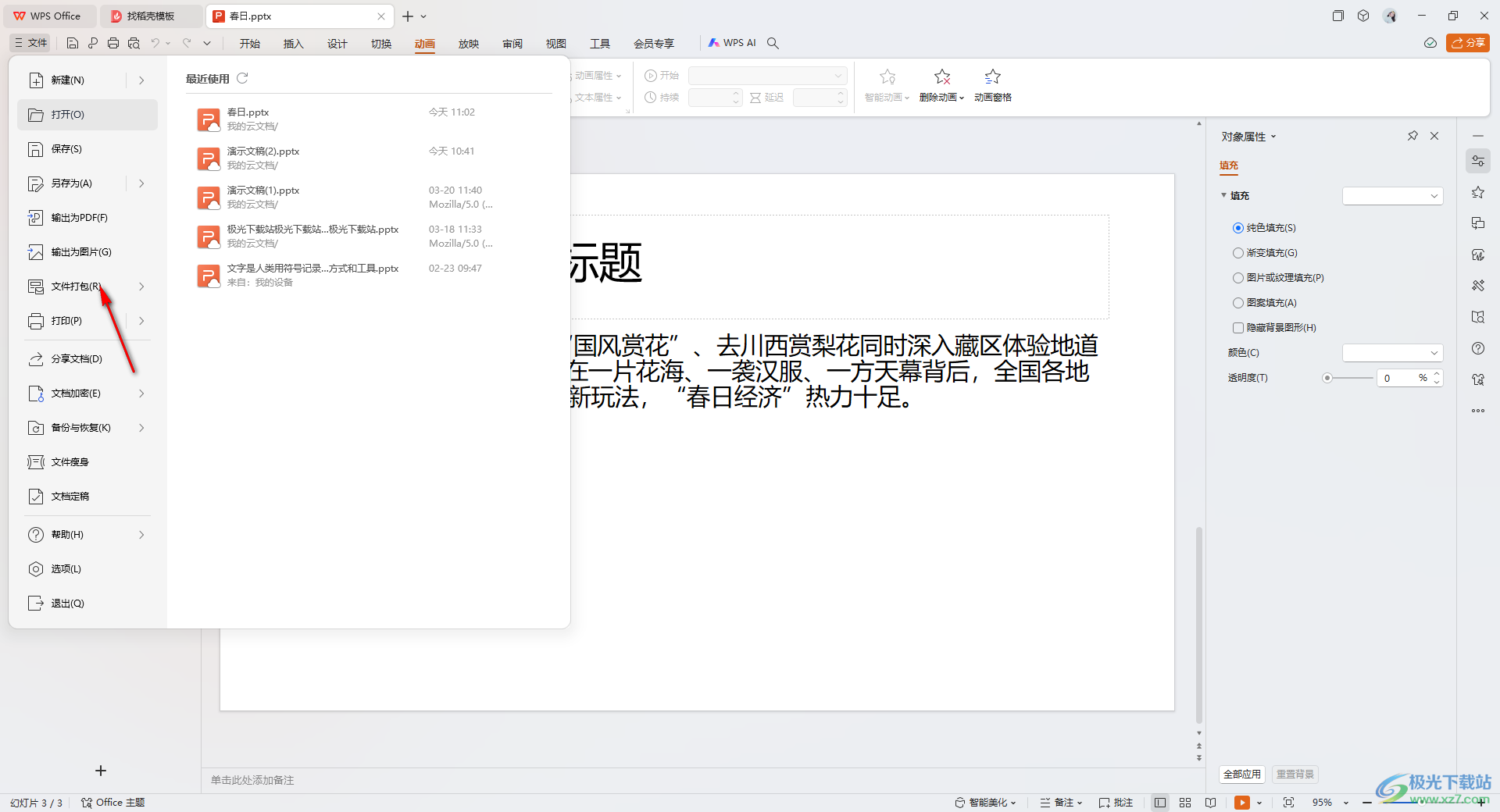
4.这时你可以在旁边的位置查看到一个菜单选项,我们将其中的【将演示文稿打包成压缩文件】选项进行点击一下,如图所示。
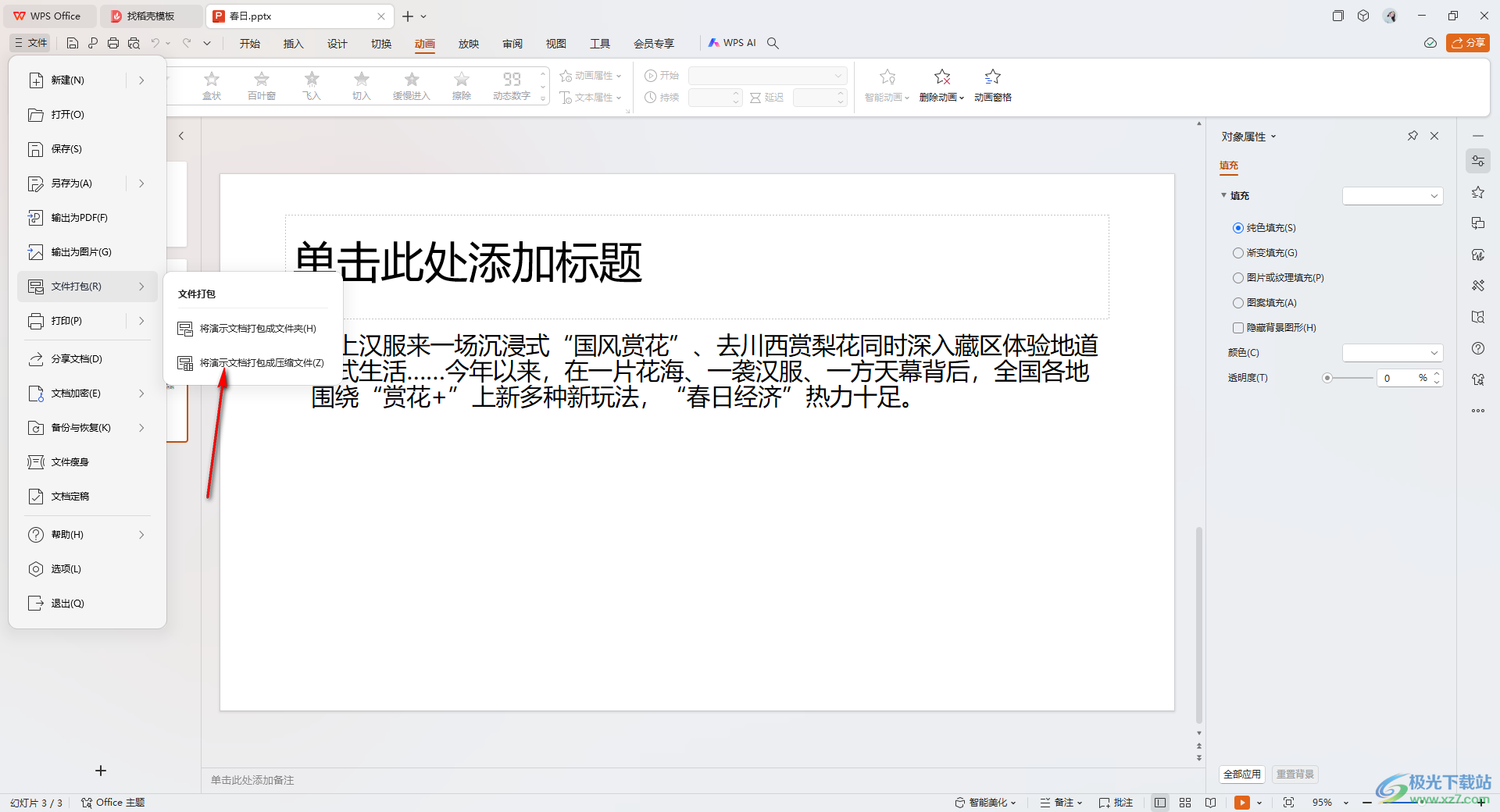
5.这时你可以查看到在页面上就会弹出一个保存的窗口,我们需要设置一下该文件的名称,之后点击【浏览】按钮,可以选择文件保存的位置,之后点击确定按钮就可以进行压缩保存了。
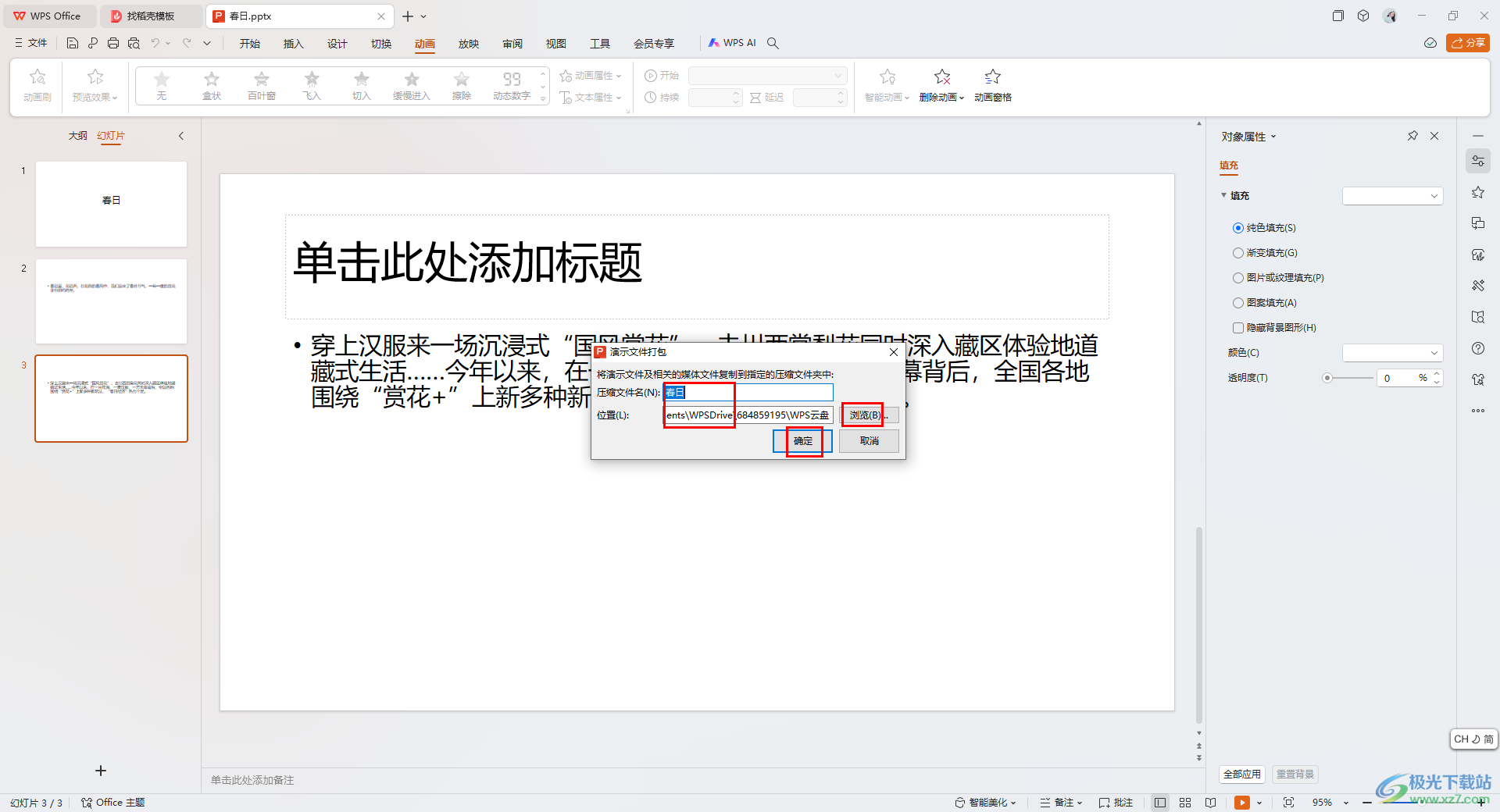
以上就是关于如何使用WPS PPT将演示文稿打包成压缩文件的具体操作方法,我们在使用该PPT演示文件进行编辑的过程中,想要进行文件压缩保存操作,那么我们就可以尝试以上方的教程进行保存操作,感兴趣的话可以操作试试。

大小:240.07 MB版本:v12.1.0.18608环境:WinAll, WinXP, Win7, Win10
- 进入下载
相关推荐
相关下载
热门阅览
- 1百度网盘分享密码暴力破解方法,怎么破解百度网盘加密链接
- 2keyshot6破解安装步骤-keyshot6破解安装教程
- 3apktool手机版使用教程-apktool使用方法
- 4mac版steam怎么设置中文 steam mac版设置中文教程
- 5抖音推荐怎么设置页面?抖音推荐界面重新设置教程
- 6电脑怎么开启VT 如何开启VT的详细教程!
- 7掌上英雄联盟怎么注销账号?掌上英雄联盟怎么退出登录
- 8rar文件怎么打开?如何打开rar格式文件
- 9掌上wegame怎么查别人战绩?掌上wegame怎么看别人英雄联盟战绩
- 10qq邮箱格式怎么写?qq邮箱格式是什么样的以及注册英文邮箱的方法
- 11怎么安装会声会影x7?会声会影x7安装教程
- 12Word文档中轻松实现两行对齐?word文档两行文字怎么对齐?
网友评论